Twenty Twenty-Two 테마에서 WordPress 페이지 템플릿을 만드는 방법
게시 됨: 2022-02-09이제 22개의 WordPress 테마 에 몇 가지 변경 사항이 있음을 알아야 합니다. 그 중 하나는 사이트의 홈 페이지를 편집할 수 있는 Editor 의 추가입니다.
하지만 22개의 테마로 새로운 WordPress 페이지 템플릿 을 만들고 싶다면 어떻게 해야 할까요?
오늘은 Twenty Twenty-two 테마에서 WordPress 페이지 템플릿을 만드는 방법을 보여 드리겠습니다. 이 WordPress 테마의 주요 장점 중 하나는 페이지마다 다른 템플릿을 사용할 수 있다는 것입니다.
또한 다른 템플릿 부분도 사용할 수 있습니다.
스물둘 워드프레스 테마에서 페이지 템플릿과 템플릿 부분을 만드는 방법을 보여드리겠습니다. 또한, 222개의 WordPress 테마로 사용자 정의 페이지를 만드는 데 도움을 드립니다.
자, 더 이상 고민하지 않고 시작하겠습니다!
Twenty Twenty-two WordPress 테마의 템플릿은 무엇입니까?
22개의 WordPress 테마에서 페이지를 편집하려면 페이지 템플릿 이라는 설정 섹션이 있는 것을 볼 수 있습니다. 여기에서 진정한 마술이 일어납니다.
여기에는 두 가지 옵션이 있습니다. "새로 만들기" 페이지 템플릿을 만들거나 기존 페이지 템플릿을 "편집" 할 수 있습니다.
참고: 이제 막 시작하는 경우 새 템플릿을 만들고 나중에 편집하는 것이 좋습니다. 여기서 주목해야 할 또 다른 중요한 점은 페이지에 일반 블록 요소를 추가하는 것이 항상 작동하지 않을 수 있다는 사실입니다. 새 템플릿을 생성/편집하면 더 나은 결과를 얻을 수 있습니다.
페이지 템플릿을 저장하면 222 WordPress 테마의 특정 페이지에서 해당 특정 템플릿을 볼 수 있습니다. 이런 식으로 페이지마다 다른 템플릿을 가질 수 있습니다.
이 기능을 사용하면 사용자 정의 디자인으로 사용자 정의 페이지를 만들 수 있습니다(이전 버전의 WordPress에서는 실제로 불가능했습니다). WordPress 버전 5.9 에서는 가능한 한 창의적일 수 있습니다.
Twenty Twenty-two WordPress 테마의 템플릿 부분은 무엇입니까?
222 개의 WordPress 테마 의 템플릿 부분은 광범위한 사용자 정의 기능을 제공합니다. 이제 고유한 머리글, 바닥글 및 기타 부분을 만들어 페이지 템플릿에서 사용할 수 있습니다.
템플릿 부분 은 페이지 템플릿의 빌딩 블록과 같습니다. 다양한 템플릿 부분을 사용하여 완전한 페이지 템플릿을 작성할 수 있습니다.
좋은 점은 이러한 템플릿 부분을 저장하고 여러 페이지 템플릿에서 사용할 수 있다는 것입니다. 즉, 이러한 템플릿 부분이 재사용 가능한 자산이 됩니다.
두 세계의 장점을 모두 보여주기 위해 전체 페이지 템플릿을 만들고 다양한 사용자 지정 페이지 템플릿 부분(우리가 만든)을 사용할 것입니다. 먼저 템플릿 부분을 생성해 보겠습니다.
헤더 템플릿 부분을 만드는 방법은 무엇입니까?
웹 페이지의 헤더에는 다양한 옵션이 있을 수 있습니다. 지금은 사이트 아이콘, 사이트 제목, 메뉴 및 검색 섹션이 있는 헤더 템플릿 부분을 만들고 싶습니다. 이를 생성하기 위해 다음을 수행할 수 있습니다.
1단계: 편집기로 이동
22개의 WordPress 테마에 대해 더 눈에 띄는 점 중 하나는 사용자 정의 도구가 없다는 사실입니다. 대신 템플릿 및 템플릿 부분에 액세스할 수 있는 편집기가 있습니다.
가장 첫 번째 단계는 편집자에게 가는 것입니다. Themes>Editor 로 이동하여 액세스할 수 있습니다. 그런 다음 페이지 왼쪽 상단의 WordPress 아이콘을 클릭합니다. 이제 새 템플릿 부분을 만듭니다.
2단계: 템플릿 부분 만들기
오른쪽 상단에 있는 새로 추가 버튼을 클릭하여 새 템플릿 부분을 생성할 수 있습니다.
클릭하면 창이 나타납니다.
여기에서 새로운 22개의 테마 템플릿 부분에 이름을 지정해야 합니다. 이름을 지정하면 템플릿을 만들 수 있습니다.
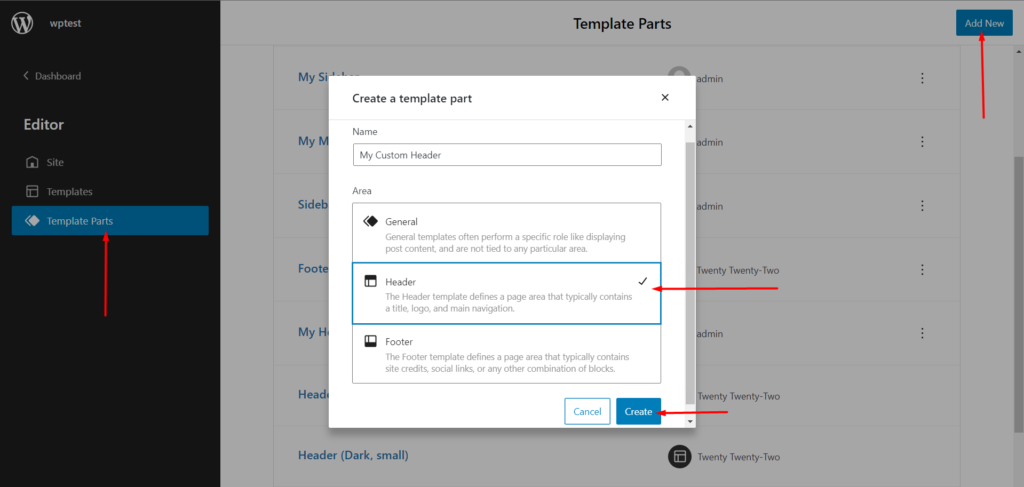
그러나 고려해야 할 다른 사항도 있습니다.
당신은 3 옵션을 알 수 있습니다. 일반 템플릿 부분은 다른 게시물 유형과 연결되며 특정 영역에 연결되지 않습니다. 반면에 헤더는 헤더 섹션의 일부입니다. 바닥글 부분에서만 작동하므로 바닥글 섹션도 마찬가지입니다.

맨 위에서 시작하는 것이 좋으므로 먼저 헤더 섹션을 만들어야 합니다. 따라서 헤더 를 클릭한 다음 ' 만들기 '를 클릭합니다.
3단계: 템플릿 부분에 요소 추가
이제 편집 페이지로 이동합니다. 여기에서 헤더 템플릿 부분을 생성할 수 있습니다. 다음 단계에 따라 동일한 템플릿 부품을 생성할 수 있습니다.
- 블록 메뉴에서 행 블록을 선택합니다.
- 이제 블록 메뉴에서 사이트 로고 요소를 추가합니다.
- 탐색과 같은 항목을 추가하고 같은 방식으로 검색합니다.
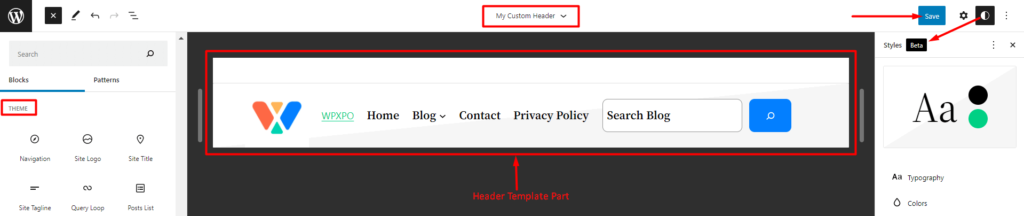
참고: 새 메뉴를 만들려면 완전히 새로운 메뉴를 만들거나 기존 메뉴에서 선택하라는 메시지가 표시됩니다. 처음에는 프로세스를 시작하기 위해 새 메뉴를 만드는 것이 더 나을 것입니다.
빠른 참고 사항: 다음 비디오 리소스에서 22개의 WordPress 테마로 메뉴를 만드는 방법을 확인할 수 있습니다.
4단계: 템플릿 부분 저장
이제 완전한 헤더 템플릿을 사용할 준비가 되었습니다. 당연히 저장해야 합니다. 오른쪽 상단에 있는 저장 버튼을 클릭하여 템플릿을 저장하기만 하면 됩니다.
헤더 템플릿을 실행할 준비가 되었습니다. 다른 페이지 템플릿에 추가할 수 있습니다. 이제 바닥글 템플릿 부분을 만들어 보겠습니다.
바닥글 템플릿 부분을 만드는 프로세스는 거의 동일합니다. 요소만 변경됩니다.
바닥글 템플릿 부분을 만드는 방법은 무엇입니까?
바닥글 템플릿의 경우 다시 이전과 같이 템플릿을 만들어야 합니다. 새 템플릿 부분을 만들 때 '바닥글' 을 선택해야 합니다. 편집기에 들어가면 바닥글 템플릿을 만들기만 하면 됩니다.
여기서는 다른 접근 방식을 취하고 있습니다. 미리 만들어진 옵션(패턴) 중 하나를 사용하여 바닥글을 만들 것입니다. 소셜 링크와 저작권이 있는 바닥글을 선택합니다.
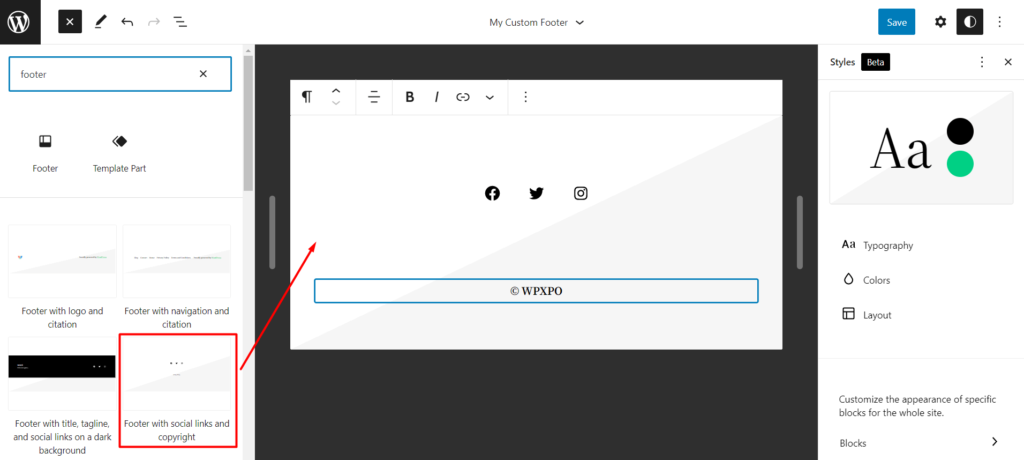
참고: 테마 블록 요소에서 직접 바닥글 요소를 사용할 수 있습니다. 미리 만들어진 바닥글 패턴 중에서 선택할 수 있습니다. 222 WordPress 테마의 디자인 기능에 대해 자세히 알아보려면 전역 설정 및 패턴 옵션을 탐색할 가치가 있습니다.
WordPress 페이지 템플릿을 만드는 방법은 무엇입니까?
머리글 템플릿 부분과 바닥글 템플릿 부분을 만들었습니다. 이제 완전한 WordPress 페이지 템플릿을 만들어 보겠습니다.
1단계: 페이지로 이동하여 템플릿 만들기
처음에 새 페이지를 만드는 것이 좋습니다. 따라서 WordPress 대시보드에서 페이지> 새로 추가 로 이동합니다. 새 페이지로 이동하면 설정 메뉴에 페이지 템플릿 섹션이 표시됩니다. 여기에 '기본 템플릿' 이 표시되어야 합니다.
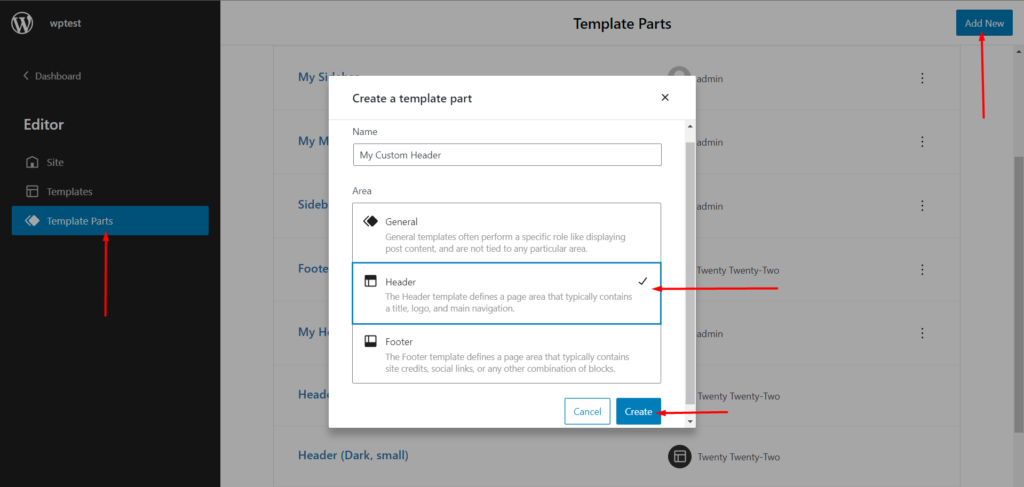
그러나 새 페이지에 대한 새 템플릿을 만들고 싶습니다. 따라서 '새로 만들기' 를 클릭합니다.
참고: 새 페이지로 이동하면 편집기로 이동합니다. 모든 기본 요소를 제거하고 새로 시작하도록 선택할 수 있습니다. 또는 기본 부품을 유지하도록 선택할 수 있습니다.
2단계: 헤더 템플릿 부분 추가
이제 헤더 템플릿 부분을 사용자 정의 페이지에 추가합니다. 그렇게 하려면 다음을 수행해야 합니다.
- '템플릿 파트' 를 선택하고 추가합니다.
- '기존 선택'을 선택합니다.
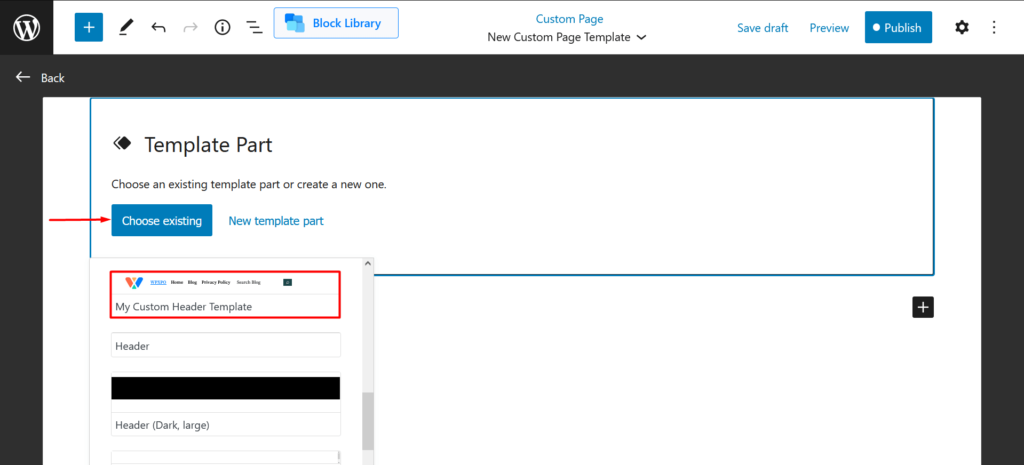
- 그런 다음 목록에서 사용자 정의 헤더 템플릿을 선택합니다.
이제 페이지 템플릿에서 헤더 템플릿 부분을 볼 수 있습니다.
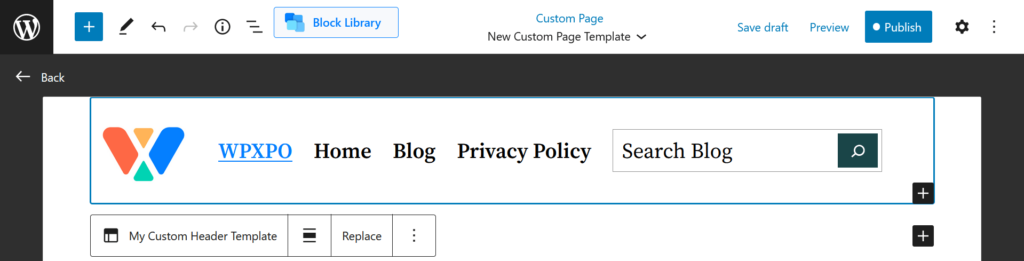
3단계: 다른 페이지 요소 추가
이제 페이지에 다른 요소를 선택하고 추가해야 합니다. 예를 들어, 우리는 최신 게시물을 표시하고 페이지에 사이드바를 갖고 싶습니다. 계속해서 추가해 보겠습니다.
4단계: 바닥글 템플릿 부분 추가
마지막으로 페이지에 바닥글 템플릿 부분을 추가합니다. 머리글 부분 추가와 동일한 방법으로 생성한 템플릿 바닥글 부분을 추가할 수 있습니다.
5단계: 페이지 저장 및 게시
완료되면 페이지를 저장하고 게시합니다.
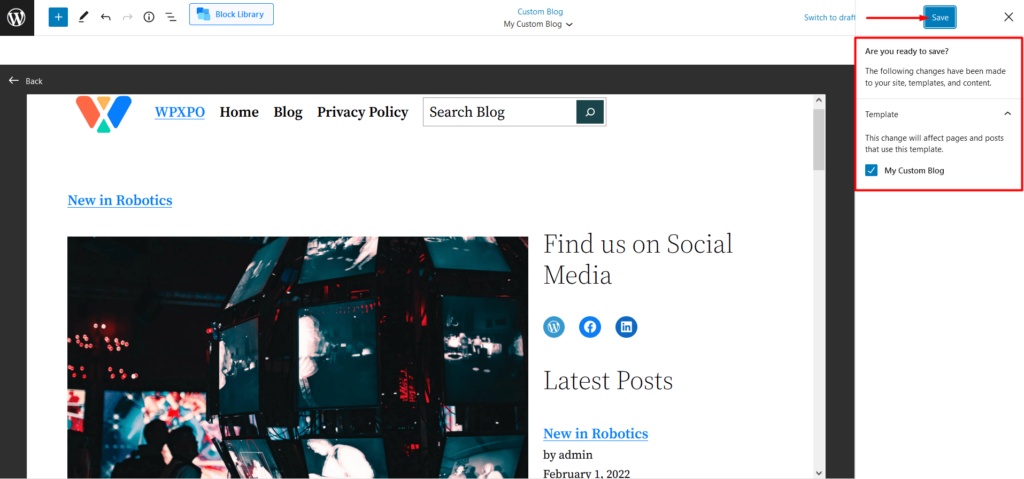
이제 템플릿 부분을 사용하여 222 WordPress 테마에서 사용자 정의 페이지 템플릿을 만드는 방법을 알게 되었습니다. 템플릿 및 템플릿 부분과 관련하여 가질 수 있는 몇 가지 질문을 살펴보겠습니다.
자주하는 질문
템플릿 부품을 재사용할 수 있습니까?
WordPress 5.9 이전 버전의 재사용 가능한 블록과 마찬가지로 블록 요소를 저장하고 재사용할 수 있습니다. 원칙은 22개의 WordPress 테마 템플릿 부분에 대해 동일합니다. 이러한 템플릿 부분은 모든 페이지 템플릿에서 재사용할 수 있습니다.
템플릿 부분은 어떻게 저장합니까?
템플릿 파트를 생성하면 우측 상단의 저장 버튼에서 바로 저장할 수 있습니다. 이러한 템플릿 부분을 저장하면 WordPress 대시보드의 테마 옵션에 있는 '편집기' 섹션에서 액세스할 수 있습니다.
페이지에서 템플릿 부분을 어떻게 사용합니까?
2022 WordPress 테마 의 블록 요소 라이브러리에서 템플릿 부분 요소가 필요합니다. 페이지에 요소를 추가하면 새 템플릿 부분을 만들거나 페이지에서 만든 기존 템플릿 부분을 사용할 수 있습니다.
각 페이지에 대한 사용자 정의 템플릿이 필요합니까?
각 페이지에 대한 사용자 정의 WordPress 페이지 템플릿을 만드는 것이 좋습니다. 그러나 여러 페이지에 동일한 템플릿이 필요한 경우 여러 페이지에 생성한 동일한 템플릿을 사용할 수 있습니다. 페이지 템플릿 드롭다운에서 선택하기만 하면 됩니다.
마지막 생각들
22개의 WordPress 테마 를 탐색하는 중이라면 이 특정 콘텐츠가 많은 도움이 될 것입니다. 각 섹션을 주의 깊게 살펴보고 원하는 대로 WordPress 페이지 템플릿 을 만드십시오.
우리가 다른 것을 다룰 필요가 있는지 확인하려면 아래 의견에서 소리를 지르십시오. 또한, 그 문제에 대한 귀하의 소중한 생각을 공유하십시오.
